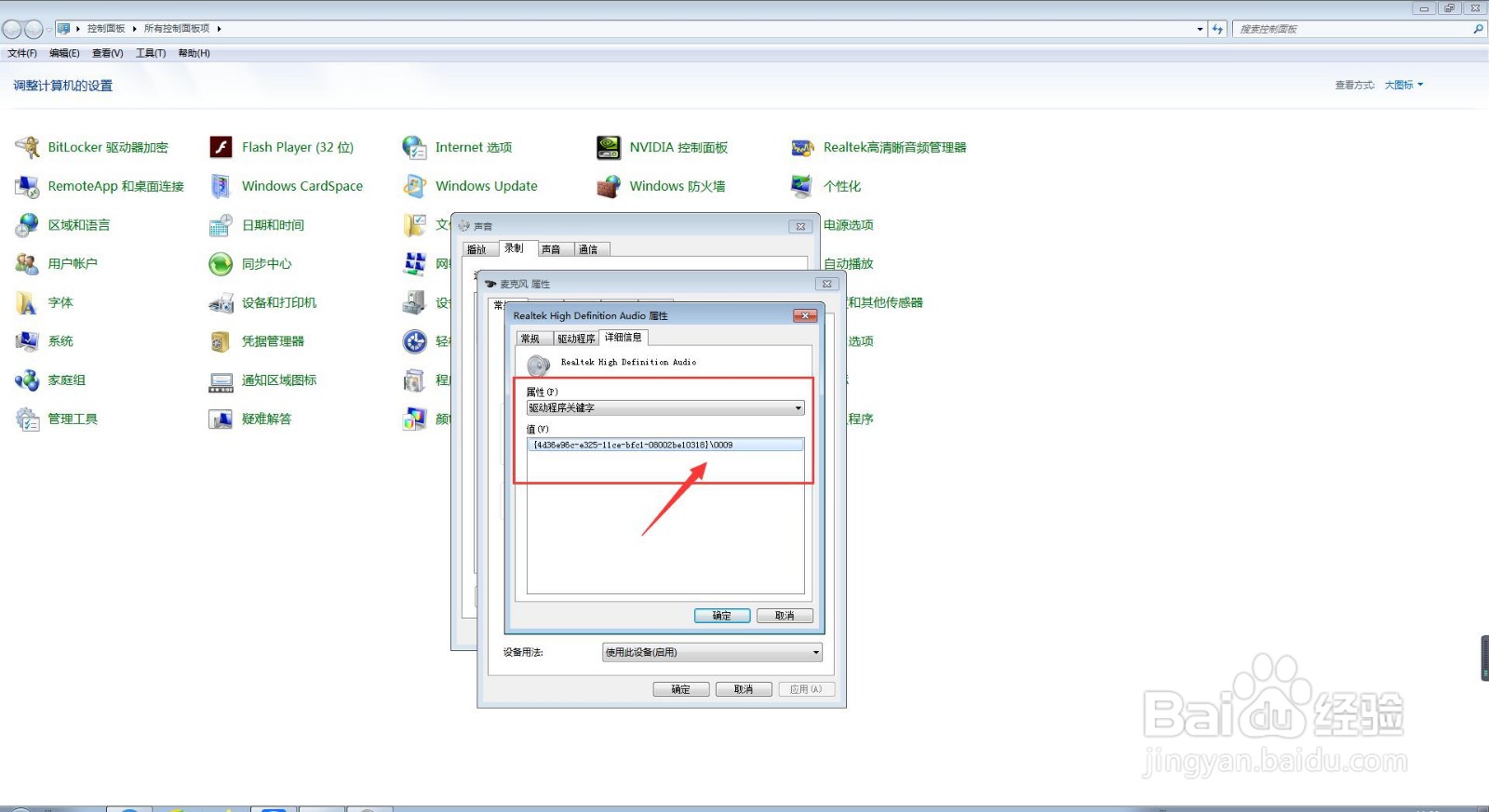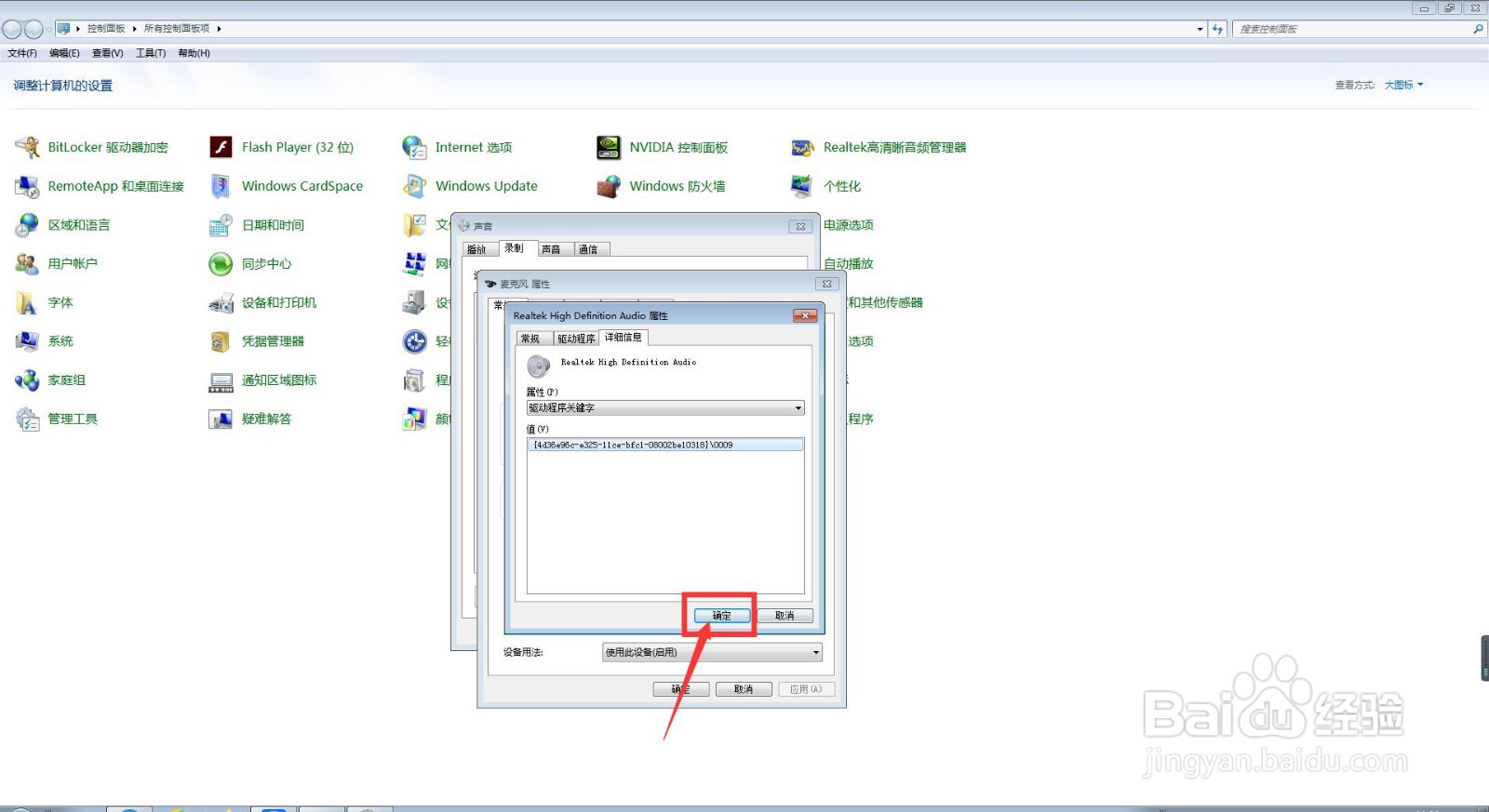1、首先,我们打开电脑,进入桌面,我们点击开始菜单,我们点击【控制面板】,进入控制面板主界面;

2、接下来,在我们进入控制面板主界面后,我们点击打开【声音】,进入声音设置界面;
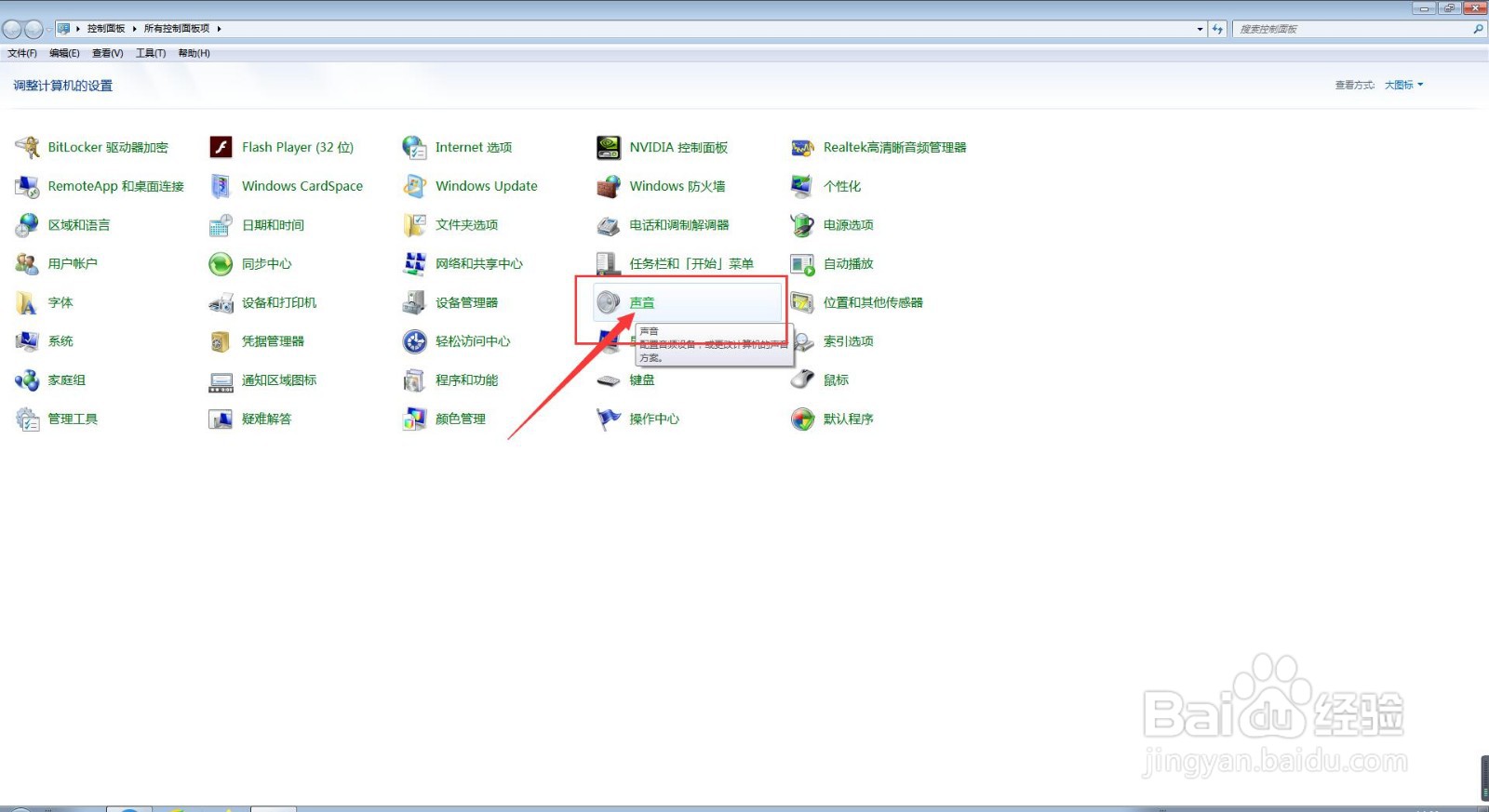

3、接下来,在我们进入进入声音设置界面后,我们点击上方菜单栏中的【录制】选项卡,进入录制选项卡设置界面;

4、接下来,在我们进入录制选项卡设置界面后,我们首先单击选择我们所需要查询驱动程序关键字的麦克风,然后双击将其打开;

5、接下来,在我们进入到麦克风属性设置界面后,我们点击上方菜单栏中的【常规】选项卡;

6、接下来,在我们进入麦克风常规属性设置界面后,我们点击【属性】按钮,在弹出的界面中,我们点击上方菜单栏中的【详细信息】选项卡;

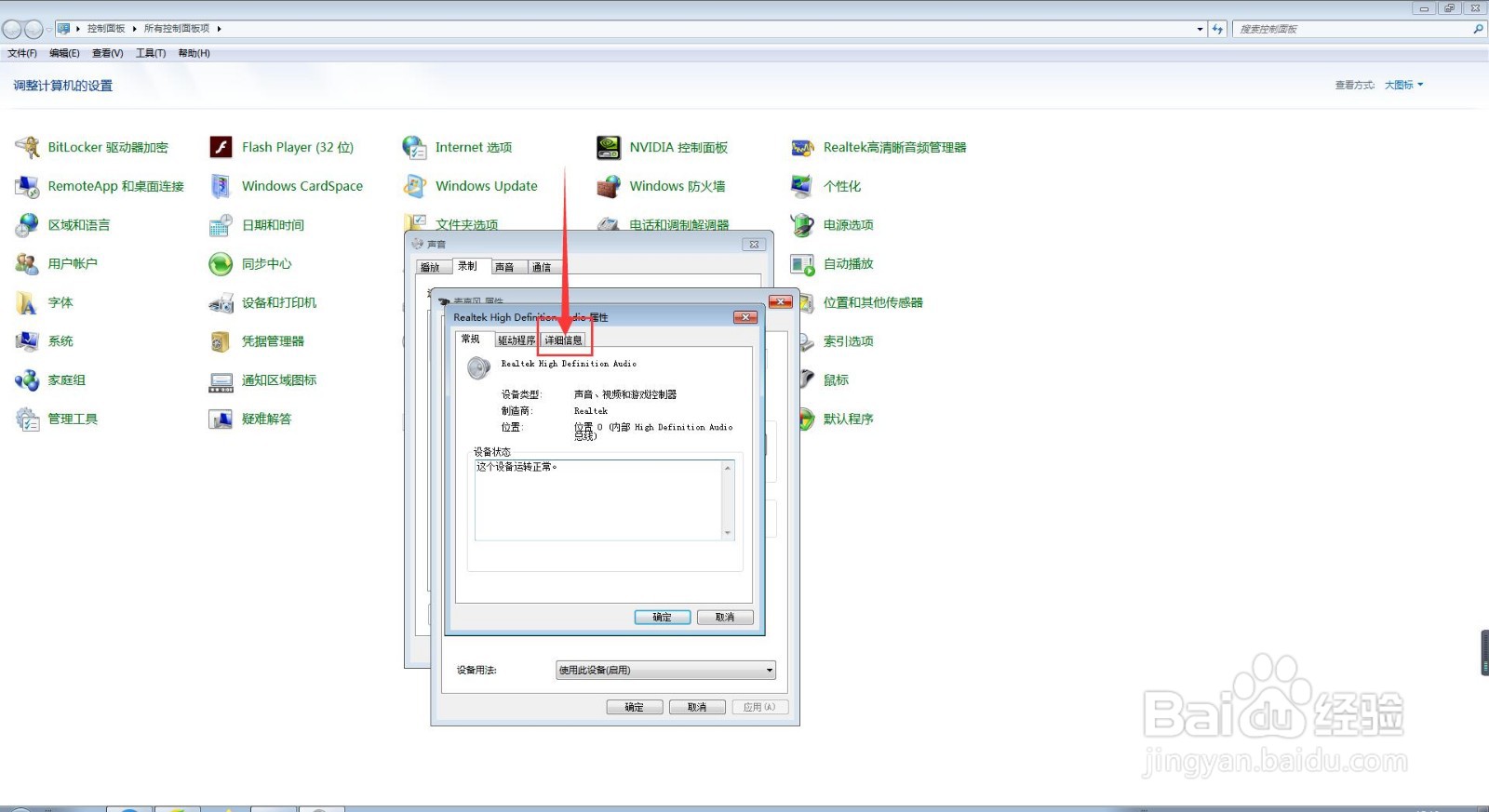
7、接下来,在我们进入到麦克风详细信息设置界面后,我们点击【属性】旁边的下拉按钮,在下拉菜单栏中选择【驱动程序关键字】;

8、接下来,我们就能查看到麦克风的驱动程序关键字了,这时,我们点击该界面下方的【确定】按钮即可。